Vše, co potřebujete vědět o tomto virtuálním síťovém adaptéru
- Virtuální adaptér Microsoft Wi-Fi Direct pomáhá vytvořit z vašeho počítače hotspot pro ostatní počítače.
- Pokud budete někdy potřebovat tuto funkci zakázat, můžete to udělat prostřednictvím Správce zařízení.
- Provedením některých změn v Editoru registru také bez námahy zakážete adaptér.
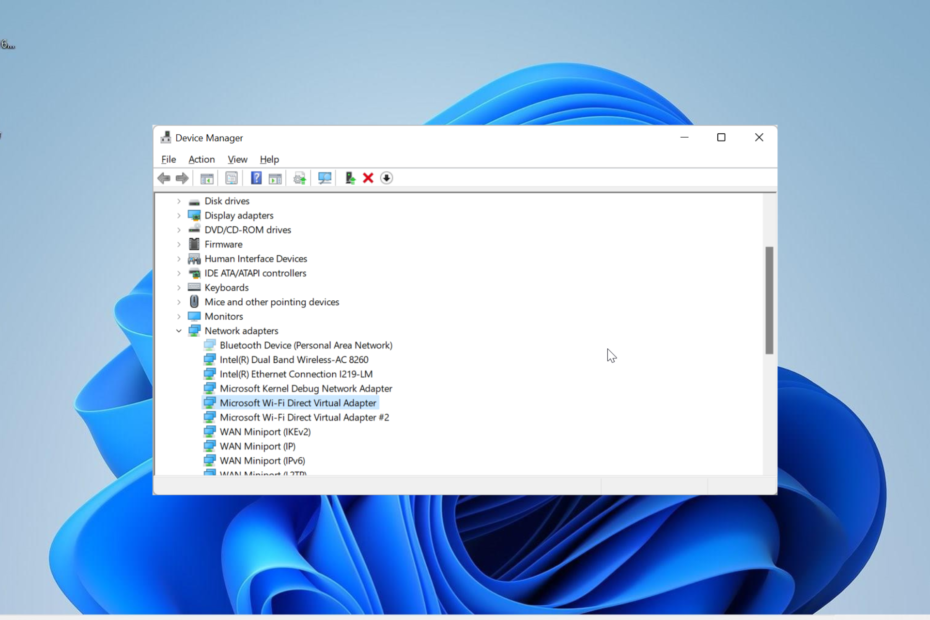
XINSTALUJTE KLIKNUTÍM NA STAŽENÍ SOUBORU
- Stáhněte si DriverFix (ověřený soubor ke stažení).
- Klikněte Začni skenovat najít všechny problematické ovladače.
- Klikněte Aktualizujte ovladače získat nové verze a vyhnout se poruchám systému.
- DriverFix byl stažen uživatelem 0 čtenáři tento měsíc.
Možná jste se divili, co Virtuální adaptér Microsoft Wi-Fi Direct dělá na vašem PC. Nejlepší by bylo, kdybyste si byli jisti, že tento síťový adaptér je Microsoft a je zcela bezpečný.
Pokud si ale adaptér láme hlavu s vašimi aktivitami a přemýšlíte, zda stojí za to si jej ponechat, tato příručka vám poskytne vše, co o něm potřebujete vědět.
Co dělá Microsoft Wi-Fi Direct Virtual Adapter?
Jak již název napovídá, virtuální adaptér Microsoft Wi-Fi Direct pomáhá vytvořit z vašeho počítače bezdrátový hotspot. Díky tomu se mohou k vašemu počítači připojit další počítače a získat přístup k internetu.
Dělá to virtualizací vašeho bezdrátového síťového adaptéru. S tímto, váš singl fyzický bezdrátový adaptér budou převedeny na dvě virtuální.
To vám umožní připojit jeden z virtuálních adaptérů k vaší bezdrátové síti. Druhý pak slouží jako hotspot pro připojení dalších PC.
Jak mohu zakázat nebo odebrat virtuální adaptér Microsoft Wi-Fi Direct?
1. Použijte Správce zařízení
- zmáčkni Okna klíč + R, typ devmgmt.msca klikněte na OK knoflík.
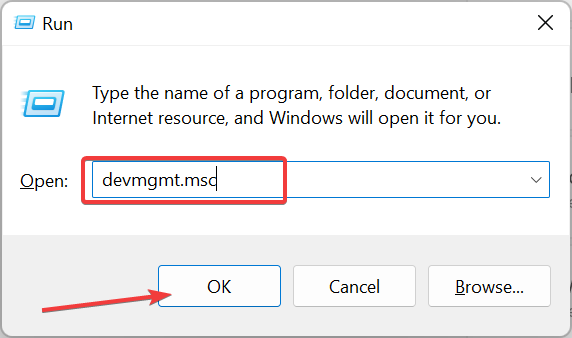
- Dvakrát klikněte na Síťové adaptéry možnost jeho rozšíření.
- Pokud nemůžete najít Virtuální adaptér Microsoft Wi-Fi Direct v seznamu síťových adaptérů klikněte na Pohled kartu nahoře a vyberte Zobrazit skrytá zařízení.
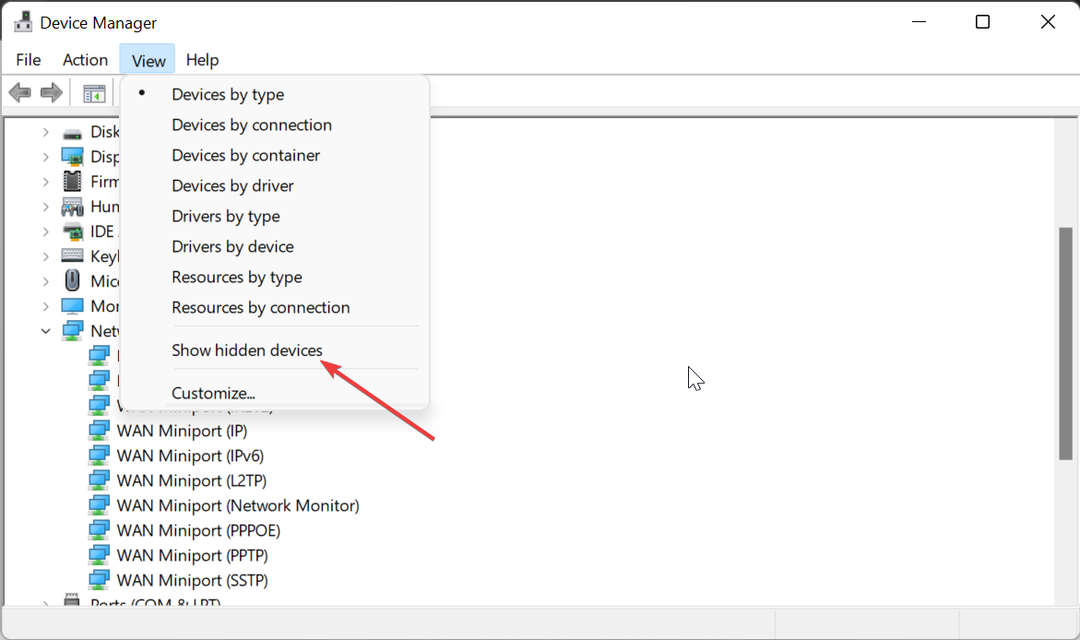
- Nyní klikněte pravým tlačítkem na adaptér a vyberte Zakázat zařízení.
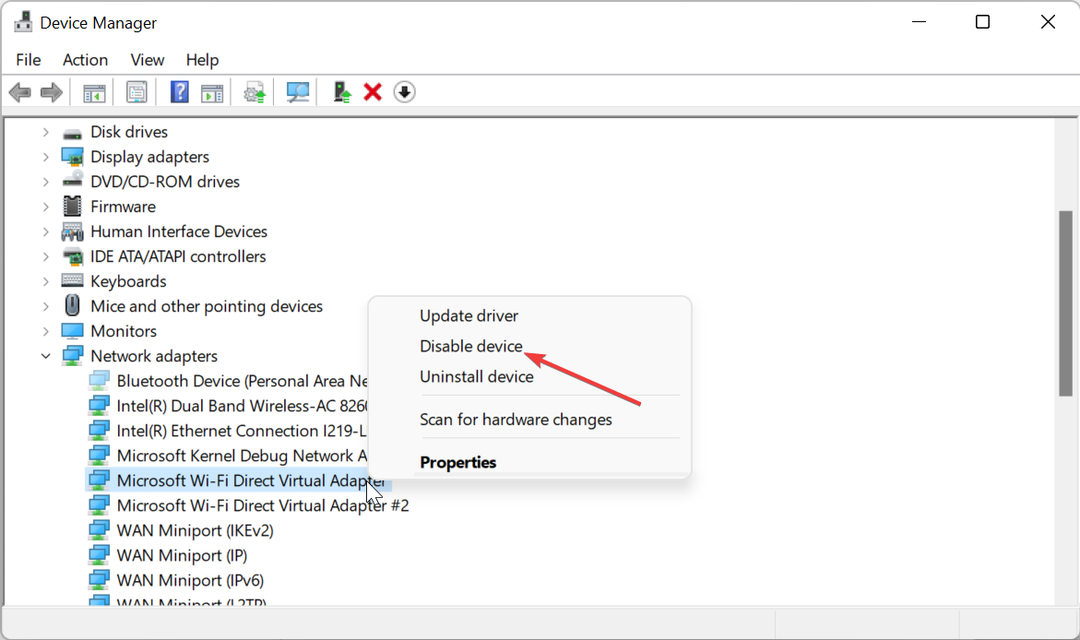
- Dále klikněte na Ano na výzvu.
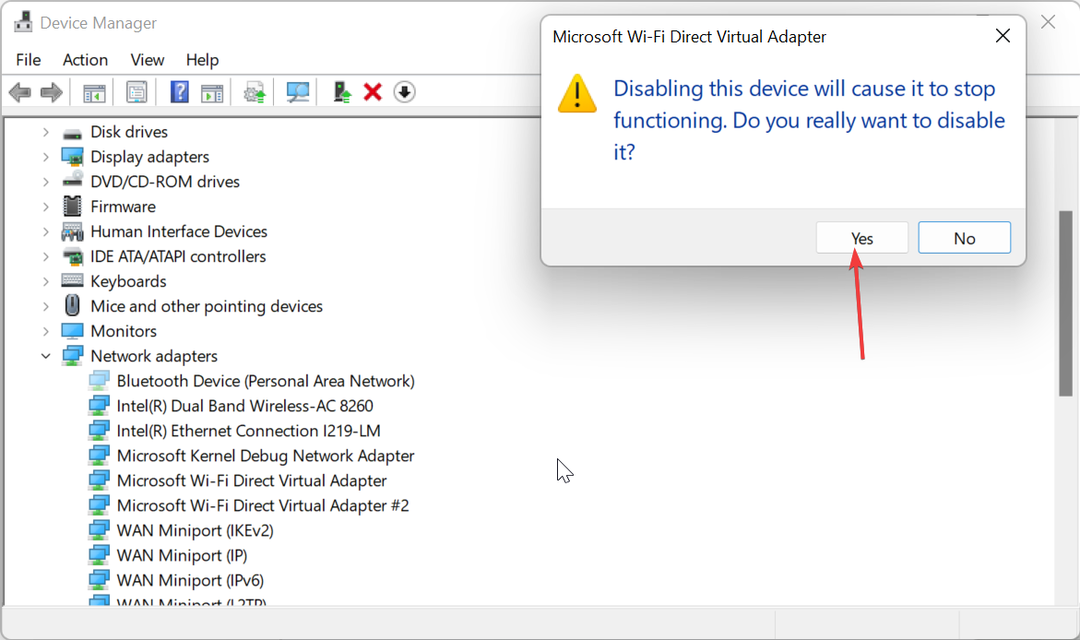
- Nakonec opakujte Kroky 2 a 3 pro každého Virtuální adaptér Microsoft Wi-Fi Direct záznam na seznamu.
Pokud chcete virtuální adaptér z nějakého důvodu zakázat, první možností je provést to prostřednictvím Správce zařízení. Tím se stává nedostupným pro připojení.
Pokud se rozhodnete adaptér znovu povolit, stačí zopakovat výše uvedené kroky a vybrat Povolit zařízení v Krok 4 namísto.
2. Zakažte adaptér pomocí Editoru registru
- zmáčkni Okna klíč + R, typ regedita klikněte na OK knoflík.
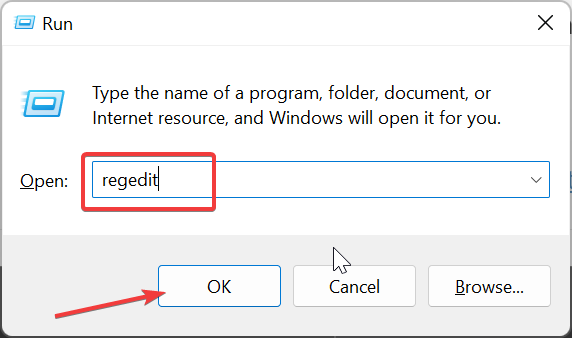
- Přejděte na cestu níže v levém podokně:
HKEY_LOCAL_MACHINE\SYSTEM\CurrentControlSet\services\WlanSvc\Parameters\HostedNetworkSettings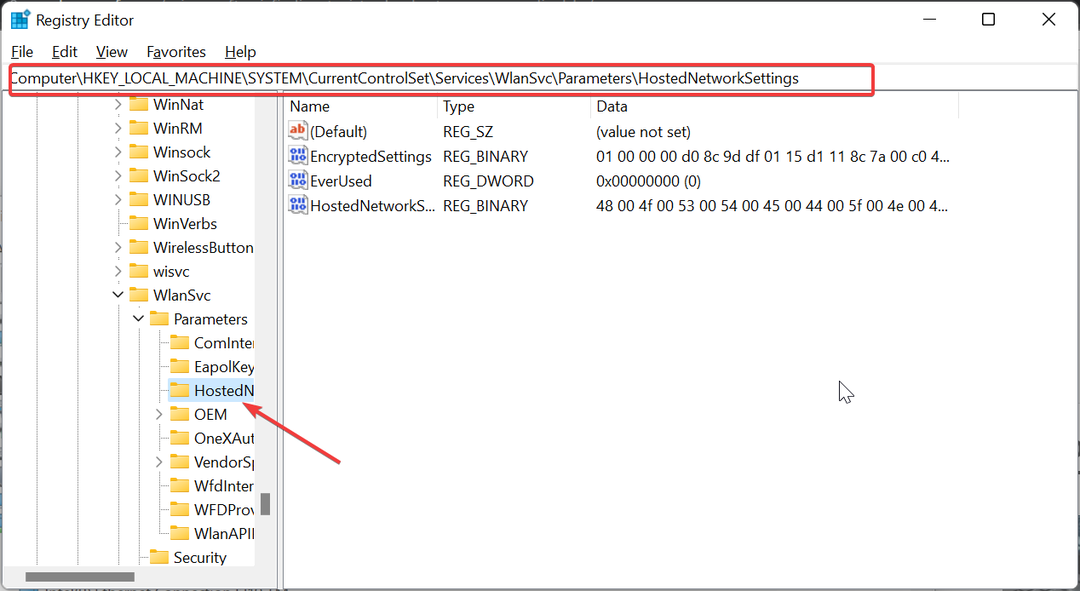
- Nyní klikněte pravým tlačítkem na HostedNetworkSettings klíč registru v pravém podokně.
- Vyber Vymazat volba.
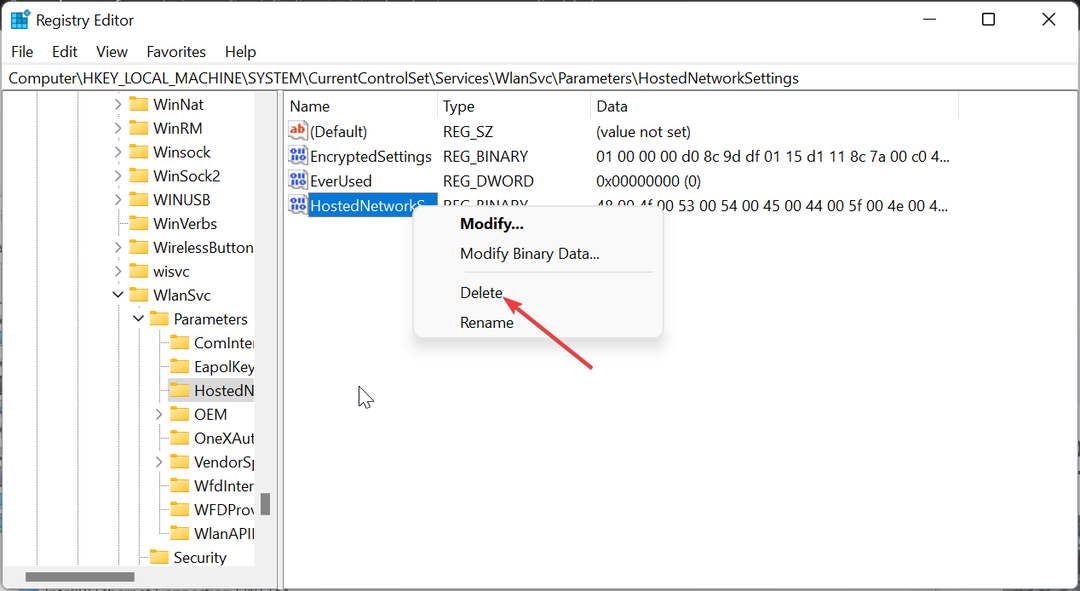
- Dále klikněte na Ano tlačítko pro potvrzení akce,
- Nakonec zavřete Editor registru a restartujte počítač.
Další účinnou možností, jak zakázat virtuální adaptér Microsoft Wi-Fi Direct, je přejít přes Editor registru. Chcete-li ověřit, zda byla operace úspěšná, spusťte příkazový řádek jako správce a spusťte níže uvedený příkaz: netsh wlan show hostednetwork
Pokud je operace úspěšná, Režim bude nastaveno na Není nakonfigurováno v části Nastavení hostované sítě.
- Recenv.exe: Co to je a jak opravit jeho chyby
- Remoting_host.exe: Co to je a jak to odstranit
- Windows 11 v Reactu: Vše, co potřebujete vědět
- Jak otestovat mikrofon v systému Windows 11 [5 tipů]
- Dotnetfx35setup.exe: Co to je a jak opravit jeho chyby?
3. Použijte příkazový řádek
- zmáčkni Okna klíč + S, typ cmda vyberte Spustit jako administrátor pod příkazovým řádkem.
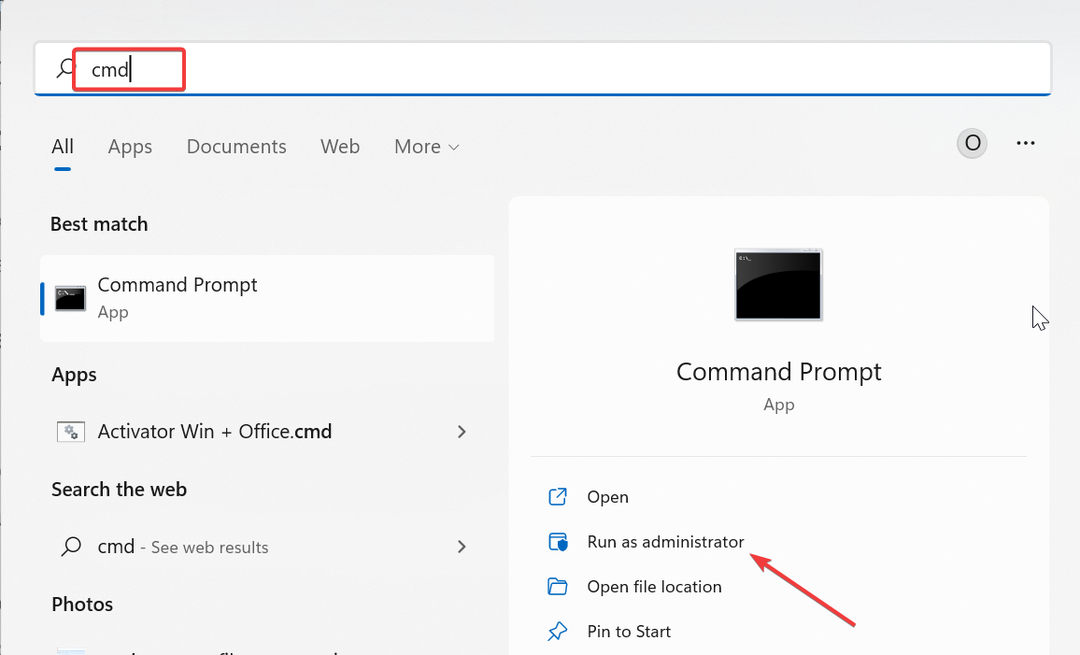
- Zadejte příkaz níže a stiskněte Vstupte pro zastavení vysílání hostované bezdrátové sítě:
netsh wlan stop hostednetwork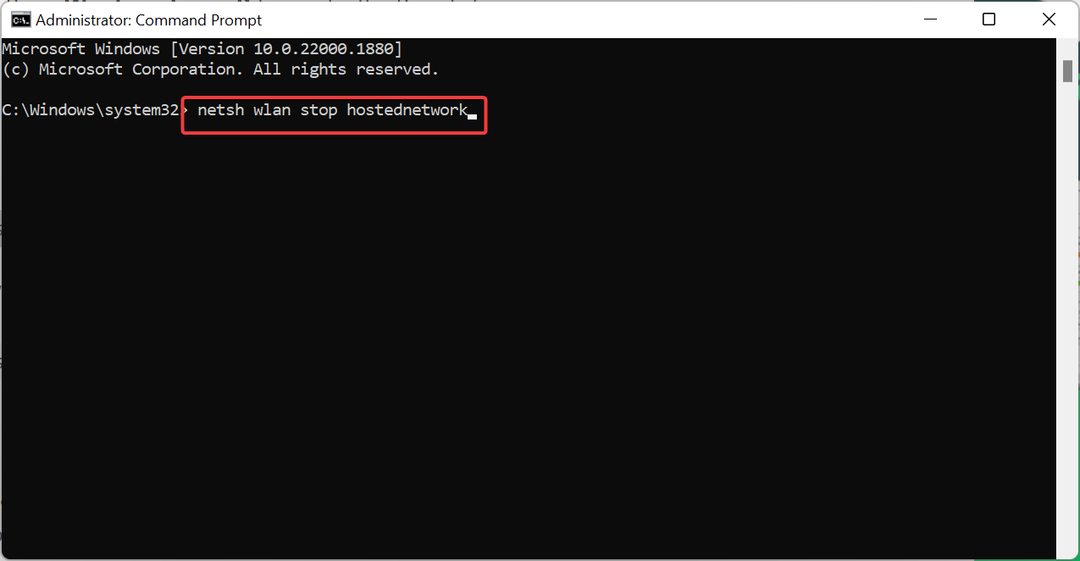
- Nyní spusťte níže uvedený příkaz a deaktivujte adaptér:
netsh wlan set hostednetwork mode=disallow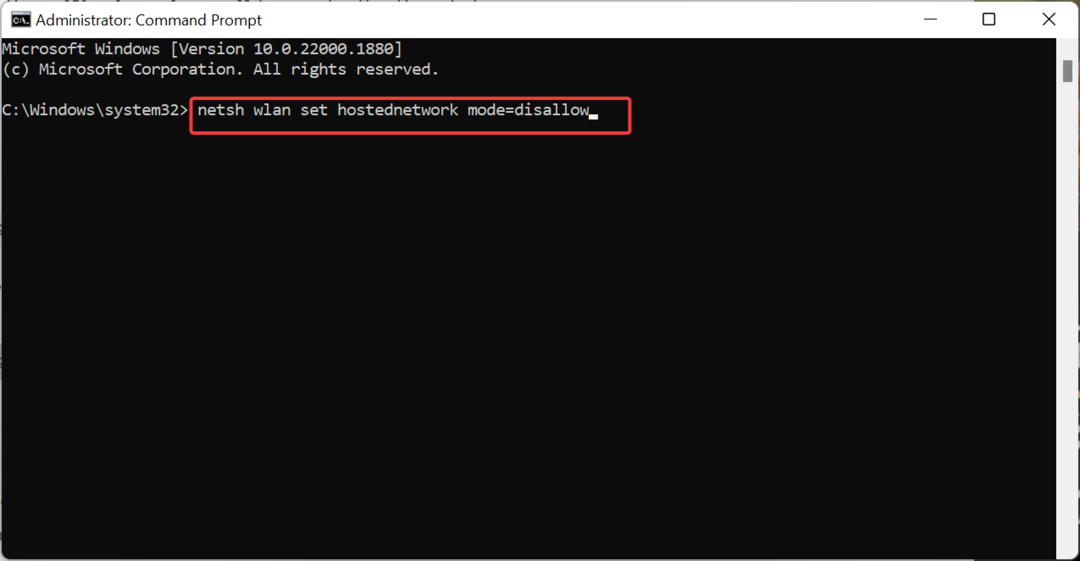
- Nakonec zavřete příkazový řádek a restartujte počítač.
Jednodušší způsob, jak deaktivovat virtuální adaptér Microsoft Wi-Fi Direct, je spustit několik příkazů na příkazovém řádku. Tyto příkazy automaticky zastaví adaptér ve sdílení vaší sítě.
4. Zakázat projekt na tomto počítači
- zmáčkni Okna klíč + já otevřít Nastavení aplikaci a klikněte na Promítání do tohoto PC v pravém panelu.
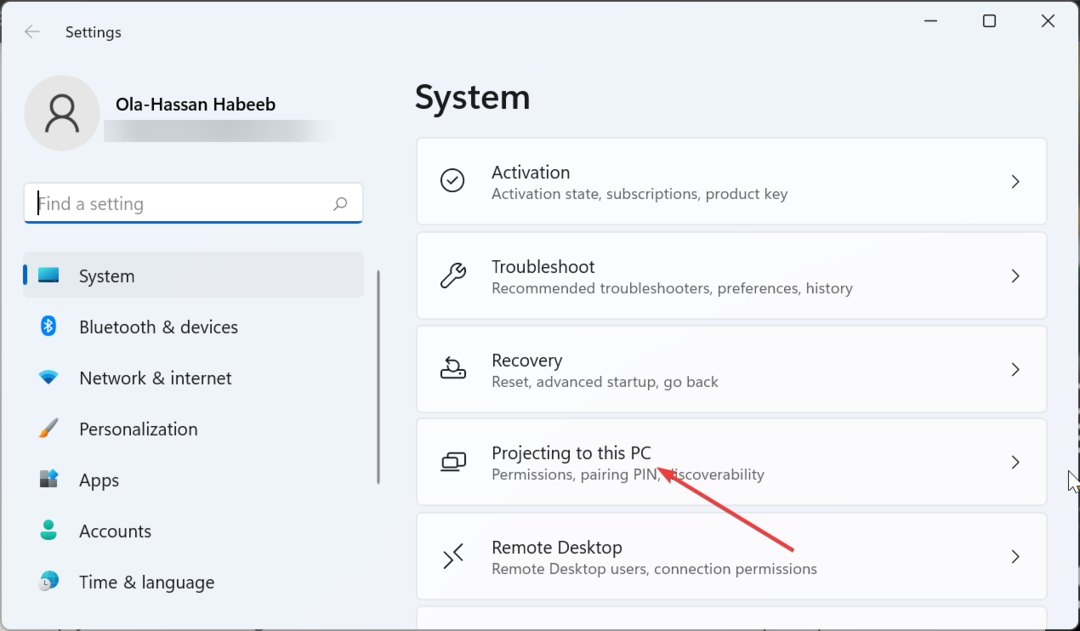
- Nyní vyberte rozevírací seznam pod Některá zařízení Windows a Android mohou promítat do tohoto počítače, když řeknete, že je to v pořádku.
- Nakonec si vyberte Vždy vypnuto (doporučeno).
Pokud tento virtuální adaptér způsobuje problémy s vaším externím adaptérem Wi-Fi, můžete to vyřešit jednoduše vypnutím funkce Project to this PC. To vám umožní používat adaptér bez mnoha problémů.
Microsoft Wi-Fi Virtual Direct Adapter je užitečná funkce, která umožňuje ostatním počítačům používat internet vašeho počítače. Pokud však způsobuje problémy na vašem počítači, řešení v této příručce vám pomohou jej definitivně deaktivovat.
Pokud váš Wi-Fi adaptér nefunguje z nějakého důvodu si přečtěte náš podrobný článek, abyste to rychle opravili.
Neváhejte se s námi podělit o své zkušenosti s používáním tohoto virtuálního adaptéru v komentářích níže.
Stále máte problémy? Opravte je pomocí tohoto nástroje:
SPONZOROVÁNO
Některé problémy související s ovladači lze vyřešit rychleji pomocí speciálního nástroje. Pokud máte stále problémy s ovladači, stačí si stáhnout DriverFix a zprovozněte jej několika kliknutími. Poté jej nechte převzít a okamžitě opravte všechny vaše chyby!
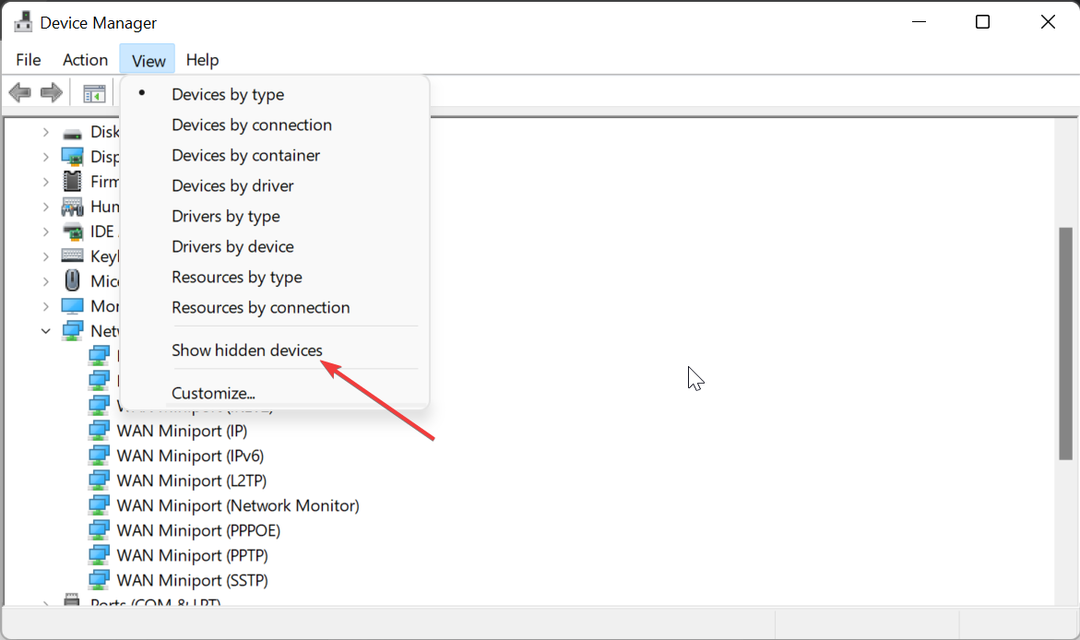

![Jak opravit problémy Intel Dual Band Wireless-AC [3160, 3165, 8260]](/f/bd081a4768de786fd2d2dd2c899897b7.png?width=300&height=460)